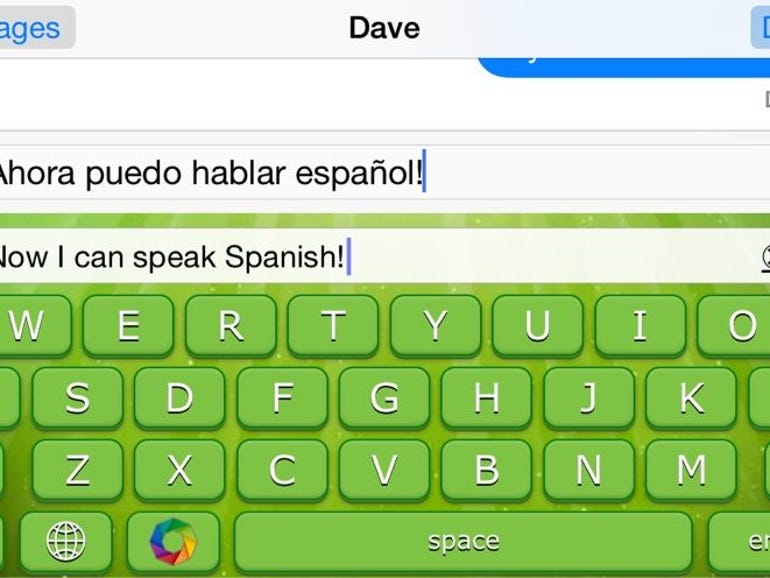
Der findes nogle fantastiske apps til oversættelse af sprog, alt fra Google Translate til Word Lens. Men kun få af dem integrerer med iOS korrekt.
Translate Keyboard Pro (1,99 USD) gør det. Den udnytter iOS 8’s understøttelse af tastaturer fra tredjeparter og oversætter effektivt tekst fra 30 kildesprog til op til 80 andre sprog, mens du skriver. Men det kan være lidt forvirrende at bruge det i starten. Her er hvordan du kommer i gang:
Stræk 1: Installer Translate Keyboard Pro, og aktiver det derefter til brug på din telefon eller tablet (sørg for at aktivere indstillingen Tillad fuld adgang). Hvis du endnu ikke har installeret et tastatur fra en tredjepart, er her en hurtig vejledning.
Stræk 2: Gå til en hvilken som helst app, der bruger et tastatur, og tryk derefter på et felt, hvor du kan indtaste tekst. Når standardtastaturet vises, skal du trykke på og holde globusikonet i det nederste venstre hjørne nede, og derefter føre fingeren over Translate Keyboard Pro og slippe det.
Stræk 3: Nu skal du vælge dine sprog. Tryk på det farverige cirkelikon til venstre for mellemrumstasten, og bemærk, at engelsk er standardkildesproget. Hvis du antager, at det er i orden, skal du trykke på Målsprog og vælge mellem de 81 tilgængelige muligheder for oversættelse. Tryk derefter på knappen Indstillinger for at komme tilbage til det forrige skærmbillede. Hvis du ruller lidt nedad, kan du se, at der er andre muligheder, herunder et temakatalog. (Alle TKP’s temaer er farvestrålende, måske for farvestrålende; et par mere enkle valg ville være velkomne.)
Stræk 4: Tryk på Udført for at vende tilbage til tastaturet, tryk derefter på i tekstområdet (mærket “Tap to focus and type”), og begynd at skrive. Du skal gå lidt langsommere end normalt; i mine test var TKP ikke i stand til at følge med mig, mens jeg pillede.
Stræk 5: Når du har indtastet din tekst, skal du trykke på knappen Oversæt nederst til højre på tastaturet. Hvis du bruger Beskeder, skal du være opmærksom på, at dette blot vil indsætte den oversatte tekst i det sædvanlige skriveområde; du skal stadig trykke på Send. Og hvis du vil redigere den indsatte tekst, skal du desværre vende tilbage til det almindelige tastatur. Opdatering: Dette er forkert. Hvis du vil redigere indsat tekst, skal du blot slå fokus i tekstområdet (mærket “Tryk for at fokusere og skrive”) fra ved at trykke på den grønne kontakt i øverste venstre hjørne. Når det er gjort, kan du redigere tekst normalt som med standardtastaturet.
Og det var det! Bemærk, at TKP også har en mulighed for omvendt oversættelse, selv om den fungerer helt anderledes. Hvis du vil oversætte f.eks. en e-mail eller sms, der er på et fremmedsprog, kan du gøre sådan her:
Stræk 1: Markér teksten, og kopier den til udklipsholderen.
Stræk 2: Invitér TKP, og tryk derefter på det, der ligner et ikon for tilbagetrækning i øverste højre hjørne af tastaturet. I den pop-up, der vises, skal du se dit uddrag af den kopierede tekst. (TKP bør automatisk registrere kildesproget.) Tryk på “Tap to translate.”
Skridt 3: Du bør derefter se den oversatte tekst. Hvis du vil, kan du trykke på det samme område for at kopiere den oversatte tekst tilbage til udklipsholderen, så du kan indsætte den andre steder.
Nu kan du sende sms’er og e-mails til folk, selv om du ikke taler deres sprog!